整理這些技術筆記真的很花時間,如果你願意 關閉 Adblock 支持我,我會把這份感謝轉換成更多「踩坑轉避坑」的內容給你!ヽ(・∀・)ノ
(3) 試著學 Hexo - 如何安裝 Hexo
前言
接下來這一篇將會介紹兩種作業系統(Window、Mac)的安裝模式,但是後面的文章介紹與操作就會主要以 Mac 為主,基本上只有安裝的時候會稍微有一點不一樣而已,其餘後面的文章就沒有什麼太大差異。
起手式
首先在安裝 Hexo 之前我們必須先準備所謂的開發環境,前一篇文章中有介紹到 Hexo 是基於 Node.js 製作,因此 Node.js 就必須要安裝,此外這邊也會建議要安裝 Git,因為 Git 的安裝與否將會影響到後面的操作。
基本上你進入到 Node.js 與 Git 官方網站時,就會自己顯示相關作業系統的安裝,在這邊 Git 安裝方式就不額外介紹你可以稍微將 「Git 安裝」這個關鍵字拿去餵狗(Google),因此這邊就只會介紹 Node.js 安裝
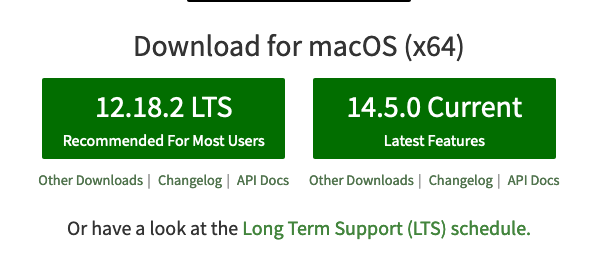

而這邊說明一下 「LTS」與 「Current」 的意思
- LTS
- 中文是長期支援版 (Long-term support),簡單來講就是當前且較穩定的版本。
- Current
- 中文是當前版,簡單來講就是目前最新的版本。
通常來講我們在實際開發專案是會建議使用 LTS 版本即可,除非你有什麼特別想嘗試的新功能才會去安裝 Current。
那我們該選擇哪一個 Node.js 版本呢?通常來講是選擇 LTS,如果真的不清楚的話,本篇我們將會使用 Hexo 4,那在前一篇文章有提到官方所提供的 Hexo 4 在各 Node.js 版本的表現速度
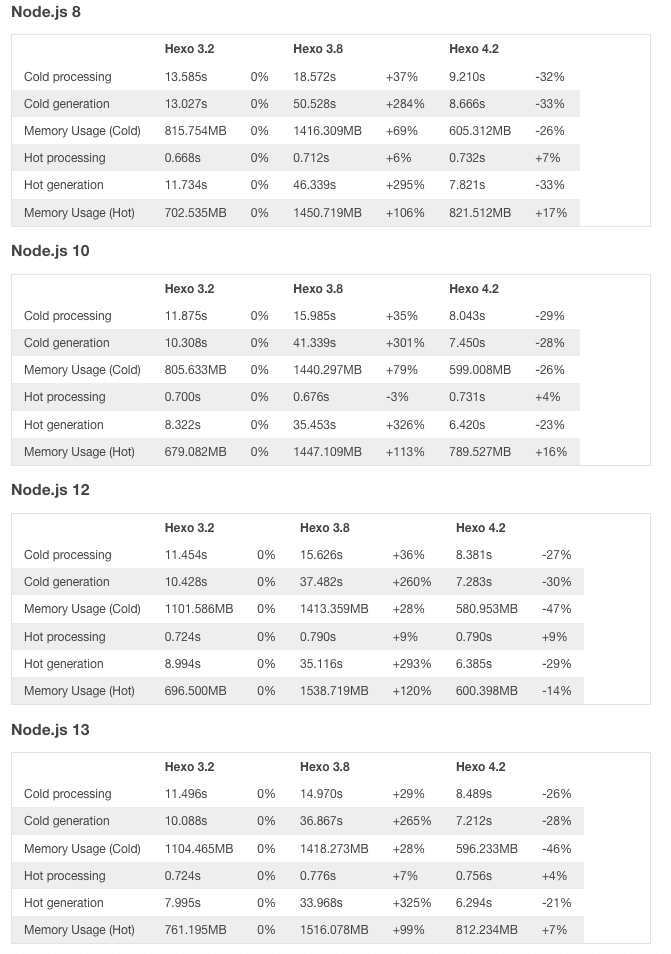
因此剛好現在 LTS 是 12 所以就可以直接挑選 LTS 安裝即可。
假使你電腦中有相當多 Node.js 版本可能會切換來切換去,那麼就會建議你可以參考以下文章的解決方式,我本身也是使用 nvm 來切換版本,所以也推薦給你
Mac 安裝 Hexo
接下來讓我們打開終端機,你可以搜尋 「Terminal.app」 或是「終端機」也可以,因為我本身是使用 iTerm,所以就直接用該終端機來展示(只是介面比較漂亮而已)。
準備開始安裝 Hexo 之前會建議你先執行以下指令,確定 Node.js 版本以及 npm 是否已經正確安裝(npm 會隨著 Node.js 安裝時一起安裝)
1 | |
如果都有跳出版本號,那麼就是成功安裝,舉例來講,我們目前應該顯示的 Node.js 版本應該要是 LTS 版本的 12,那麼 Node.js 理應出現的版本會是 v12.18.2(npm 版本影響不大,只是要確保有安裝 npm,否則會無法安裝套件)。

接下來讓我們在終端機輸入以下指令開始安裝 Hexo
1 | |
基本上 Mac 在安裝時有可能會遇到一些問題,這一段問題在官方有說明,因此我這邊直接貼上官方說明
您在編譯時可能會碰到問題,請先至 App Store 安裝 Xcode,一旦 Xcode 安裝完成後,開啟它並前往 Preferences -> Download -> Command Line Tools -> Install 安裝命令列工具。
通常如果你有安裝 Git 應該是不太會出現該錯誤訊息。
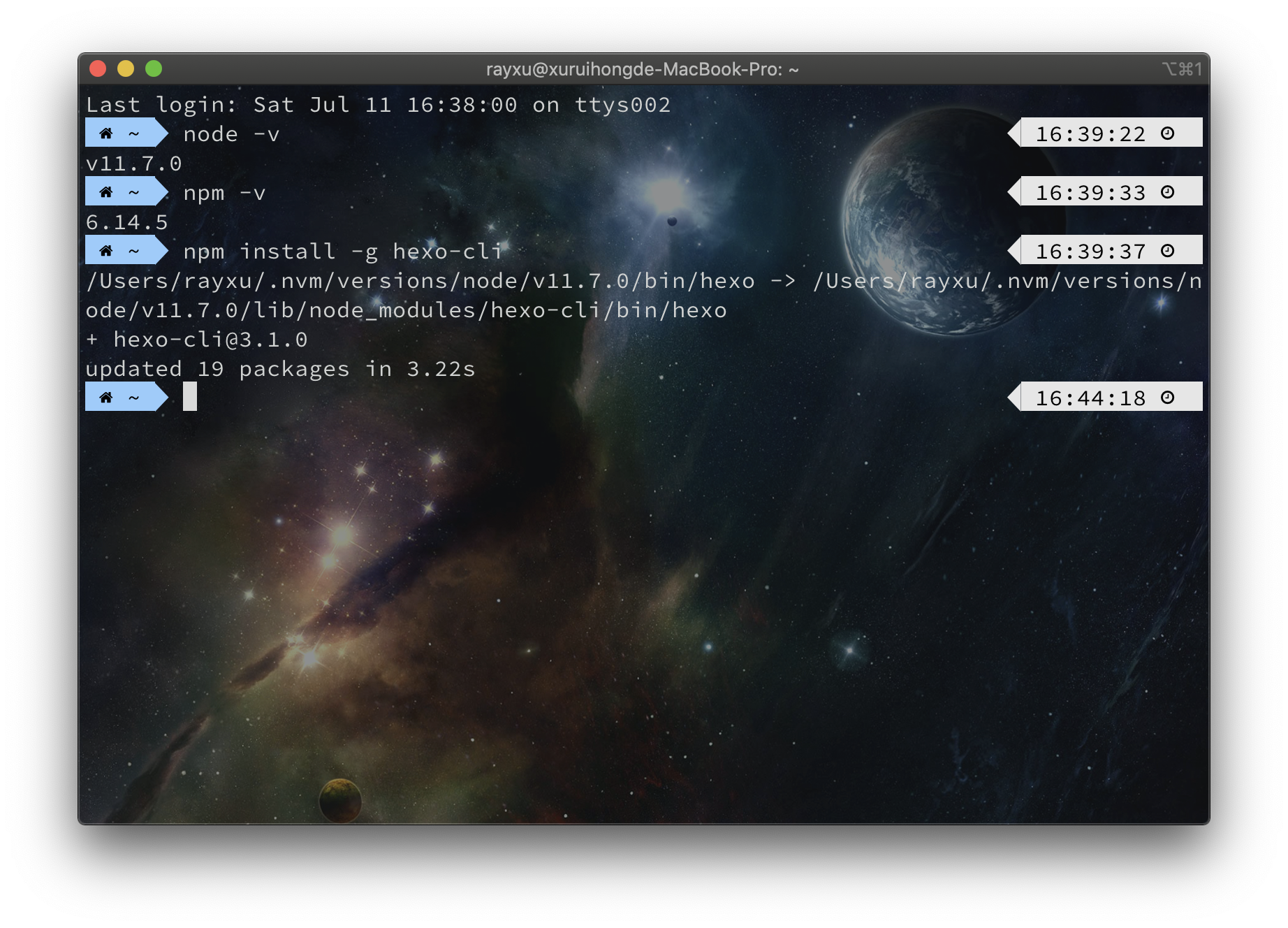
接下來讓我們在終端機上輸入以下指令
1 | |
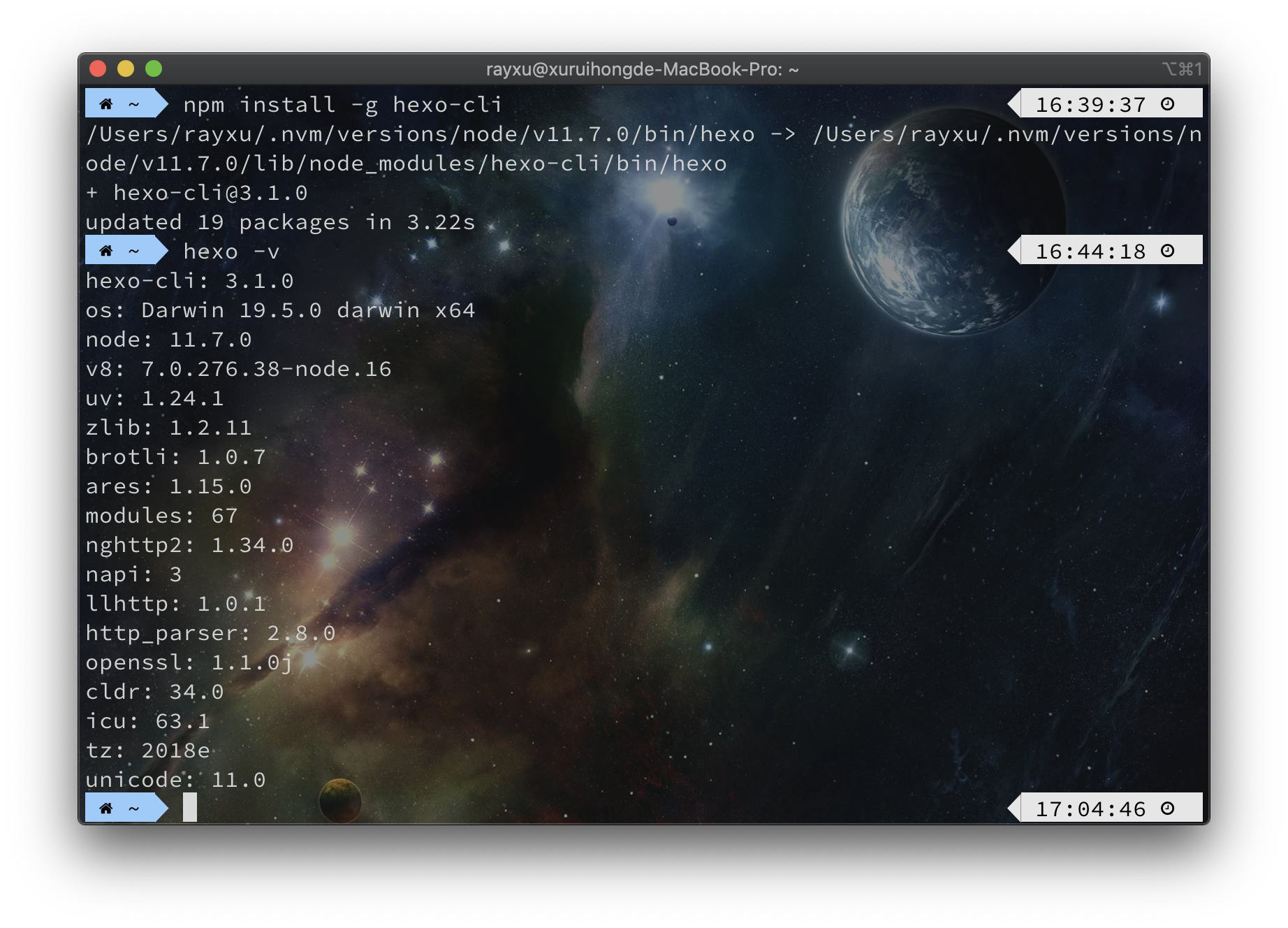
恭喜你,當你出現上面的圖片的資訊,就代表你已經成功安裝 Hexo。
Windows 安裝 Hexo
而在 Windows 的安裝上其實並沒有太大的差異,在這邊終端機我會使用「PowerShell」作為示範,當然你可能會問我為什麼我的 PowerShell 比較漂亮,那是因為我使用的是「Windows Terminal」,你可以透過 Microsoft Store 安裝,若你對於美化有興趣的話,你也可以參考我這一篇文章「Window PowerShell美化(Windows Terminal)」
回歸正題,當你開啟 Windows Terminal 之後,會建議你一樣先養成習慣確認一下自己目前電腦的 Node 版本以及是否安裝 npm
1 | |

接下來與前面 Mac 相同輸入以下指令安裝 Hexo
1 | |
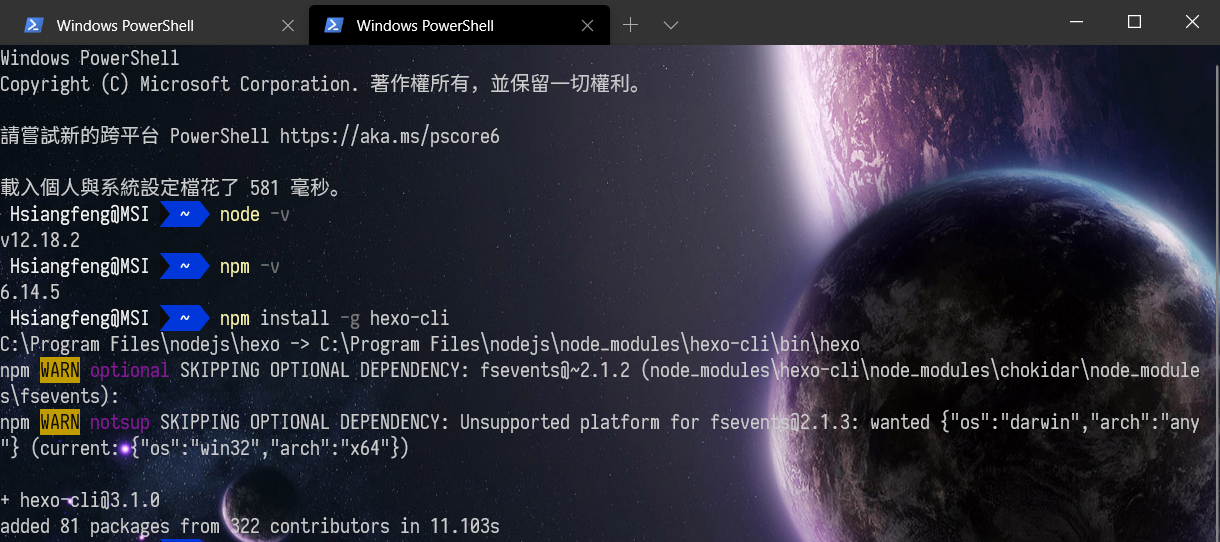
安裝完畢之後一樣可以透過以下指令確認是否已經安裝成功
1 | |

當你看到上圖相關資訊之後,就代表你成功安裝囉。
那麼今天鐵人賽就先到這邊結束,也恭喜你完成 Hexo 安裝,我們下一篇見囉 :D
整理這些技術筆記真的很花時間,如果你願意 關閉 Adblock 支持我,我會把這份感謝轉換成更多「踩坑轉避坑」的內容給你!ヽ(・∀・)ノ


